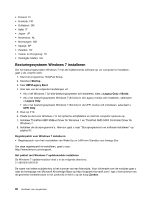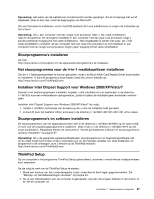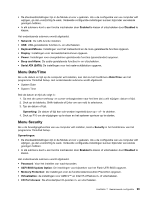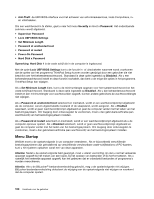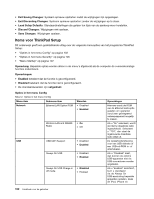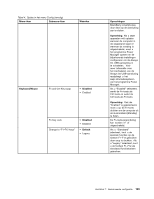Lenovo ThinkPad Edge E425 (Dutch) User Guide - Page 119
Menu Restart, Boot device List F12 Option
 |
View all Lenovo ThinkPad Edge E425 manuals
Add to My Manuals
Save this manual to your list of manuals |
Page 119 highlights
De opstartvolgorde wijzigen De optie Startup kiezen om het submenu Boot weer te geven. Om de opstartvolgorde te wijzigen, gaat u als volgt te werk: 1. Selecteer Boot en druk op Enter. U kunt het submenu Boot gebruiken om de opstartvolgorde op te geven die wordt uitgevoerd als u de computer inschakelt. Raadpleeg "Submenu Boot" op pagina 101. 2. Selecteer het apparaat waarop als eerste naar een besturingssysteem moet worden gezocht. 3. Druk op F10 om de wijzigingen op te slaan en het systeem opnieuw op te starten. Om de opstartvolgorde tijdelijk te wijzigen, zodat het systeem opstart vanaf een ander station, doet u het volgende: 1. Zet de computer uit. 2. Zet de computer aan, wacht tot er linksonder op het scherm een bericht over "het onderbreken van de normale opstartprocedure, druk op Enter" wordt afgebeeld en druk op F12. 3. Selecteer het apparaat waarop als eerste uit het menu Boot naar een besturingssysteem moet worden gezocht. Opmerking: Het menu Boot verschijnt, wanneer het besturingssysteem niet werd gevonden of wanneer de computer niet van een apparaat kan opstarten. Submenu Boot De volgende lijst met de volgorde waarin apparaten worden gestart, wordt altijd afgebeeld. De lijst bevat ook apparaten die niet in de computer zijn geïnstalleerd of niet op de computer zijn aangesloten. Voor elk aangesloten of geïnstalleerd apparaat worden de gegevens na de dubbele punt afgebeeld. 1. USB CD: 2. USB FDD: 3. ATAPI CD0: 4. ATA HDD0: 5. USB HDD: 6. PCI LAN: Andere opties in het menu Startup De volgende items worden ook weergegeven in het menu Startup van het programma ThinkPad Setup: • UEFI/Legacy Boot: Selecteer systeemopstartgeheugen. • UEFI/Legacy Boot Priority: Selecteer de prioriteit van de opstartoptie tussen UEFI en Legacy. • Boot Mode: Hiermee kunt u de diagnosewerkstand bij opstarten in- en uitschakelen. • Option Key Display: hiermee kunt u opgeven of het bericht over de optiesleutel bij het opstarten van het systeem moet worden afgebeeld. • Boot device List F12 Option: hiermee kunt u opgeven of er een vervolgkeuzelijst met opstartapparaten moet worden afgebeeld. • Boot Order Lock: Boot Priority Order Lock in- en uitschakelen. Menu Restart Als u het programma ThinkPad Setup moet afsluiten en het systeem opnieuw moet opstarten, selecteert u Restart in het hoofdmenu van het programma ThinkPad Setup. Het onderstaande submenu wordt afgebeeld. Hoofdstuk 7. Geavanceerde configuratie 101